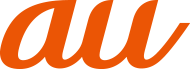スタート画面とセキュリティの設定をする
1
設定メニュー→[スタート画面とセキュリティ]
スタート画面とセキュリティ設定メニューが表示されます。
2
セキュリティの種類 | なし | セキュリティを無効にし、 スタート画面を非表示にします。 |
スライド | セキュリティを無効にし、 スライド操作で解除するスタート画面を表示します。 | |
パターン | スタート画面表示後、 解除パターンを入力して解除するセキュリティを設定します。 通知表示の設定もできます。 | |
ロックNo. | スタート画面表示後、 ロックNo.を入力して解除するセキュリティを設定します。 通知表示の設定もできます。 | |
パスワード | スタート画面表示後、 パスワードを入力して解除するセキュリティを設定します。 通知表示の設定もできます。 | |
タブレットの暗号化 | 端末のデータを保護するため、 本製品内部に保存されているシステムデータはお買い上げ時に暗号化されています。 | |
SIMカードロック設定 | ||
パスワードを表示 | パスワード入力時に文字を表示するかどうかを設定します。 | |
端末管理アプリ | 端末管理アプリを表示または無効にします。 | |
提供元不明のアプリ | ||
ストレージのタイプ | 認証情報ストレージのタイプを表示します。 | |
信頼できる認証情報 | 信頼できるCA証明書を表示します。 | |
ユーザー認証情報 | 保存されている認証情報の表示と変更を行います。 | |
ストレージからインストール | 暗号化された証明書を内部ストレージとmicroSDメモリカードからインストールします。 | |
認証ストレージの消去 | 認証情報ストレージのすべてのコンテンツをクリアして、 パスワードをリセットします。 | |
信頼できるエージェント | 信頼できるエージェント (Smart Lockなどの機能) を管理します。 | |
画面の固定 | 特定のアプリの画面を固定して表示するように設定します。 | |
使用履歴にアクセスできるアプリ | アプリの使用履歴データへのアクセスを許可するアプリを管理します。 | |
設定メニュー→[スタート画面とセキュリティ]→ 「セキュリティの種類」 の 「
 」 をタップすると、 スタート画面のアプリショートカットやメッセージ、 Smart Lockを設定できます。
」 をタップすると、 スタート画面のアプリショートカットやメッセージ、 Smart Lockを設定できます。
SIMカードロックを設定する
SIMカードにPINコード (暗証番号) を設定し、 電源を入れたときにPINコードを入力することで、 不正使用から保護できます。 PINコードについては 「PINコードについて」 をご参照ください。
1
スタート画面とセキュリティ設定メニュー→[SIMカードロック設定]→[SIMカードをロック]
2
SIMカードのPINコードを入力→[OK]
電源を入れたときにPINコードを入力する
1
PINコードの入力画面→PINコードを入力→[OK]
PINコードを変更する
SIMカードロックが有効に設定されているときのみ変更できます。
1
スタート画面とセキュリティ設定メニュー→[SIMカードロック設定]→[SIM PINの変更]
2
現在のPINコードを入力→[OK]
3
新しいPINコードを入力→[OK]
4
もう一度新しいPINコードを入力→[OK]
この情報は役に立ちましたか?
評価にご協力ください。